对软件测试岗位的理解
软件测试这东西,说简单也简单,说复杂也复杂。它的本质就是一句话:验证软件是否按照预期工作,并在各种情况下都表现合理。我给你梳理几个核心概念,帮你建立清晰的地图:
1. 软件测试的定义
软件测试是在受控条件下运行软件,通过观察输出结果和行为,来判断它是否满足需求规范,能否在各种环境下可靠运行。换句话说,就是“找 bug”+“确认没 bug”。
2. 软件测试的目标
- 验证:软件功能和设计需求一致(做了该做的事)。
- 确认:软件在实际业务和用户使用中能跑得动(能解决实际问题)。
- 提高质量:通过测试发现缺陷,推动修复,降低上线风险。
3. 测试的分类
常见的几种维度:
(1)按测试方法:
- 黑盒测试:只看输入和输出,不管内部逻辑。就像按电视遥控器,不需要知道电路怎么连的。
- 白盒测试:关心内部实现,比如分支覆盖、循环测试。更像拆开电视去看芯片逻辑。
- 灰盒测试:介于两者之间,既参考设计文档,又关注输入输出。
(2)按测试层级:
- 单元测试(Unit Test):最小颗粒度,通常是函数、类。
- 集成测试(Integration Test):不同模块拼在一起跑,看能否协同工作。
- 系统测试(System Test):整个系统整体功能是否符合需求。
- 验收测试(Acceptance Test):用户或客户来验证,能否满足业务目标。
(3)按执行方式:
- 手工测试:人亲自操作、点点点。
- 自动化测试:写脚本或工具来跑,适合回归、重复性强的测试。
(4)按目的:
- 功能测试:验证功能是否正确。
- 性能测试:压力测试、负载测试,看在高并发、大数据量下的表现。
- 安全测试:找漏洞,比如 SQL 注入、越权访问。
- 兼容性测试:不同浏览器、设备、操作系统下是否都能正常跑。
4. 测试的生命周期(典型流程)
- 需求分析:理解要测什么。
- 测试计划:制定范围、方法、资源。
- 测试设计:编写测试用例。
- 测试执行:跑用例、记录结果。
- 缺陷管理:提交 bug、跟踪修复。
- 测试报告:总结质量、风险、结论。
5. 测试用例与缺陷
- 测试用例(Test Case):一条具体的“怎么测”的步骤,包含输入、操作、期望结果。
- 缺陷(Bug/Defect):软件表现与期望不一致时,记录下来的问题。
6. 软件测试和质量保证(QA)
测试是发现问题,**质量保证(QA)**更大一层,它包含过程改进、规范、工具、评审等,确保整个软件生命周期都在可控范围。可以理解为:测试是补救,QA是预防。
其实,测试并不只是找 bug,更重要的是:提升软件的可靠性、可维护性和用户体验。这也是为什么现在测试和开发界限越来越模糊,单元测试、CI/CD、自动化测试已经成了标配。
Pytest 学习路图
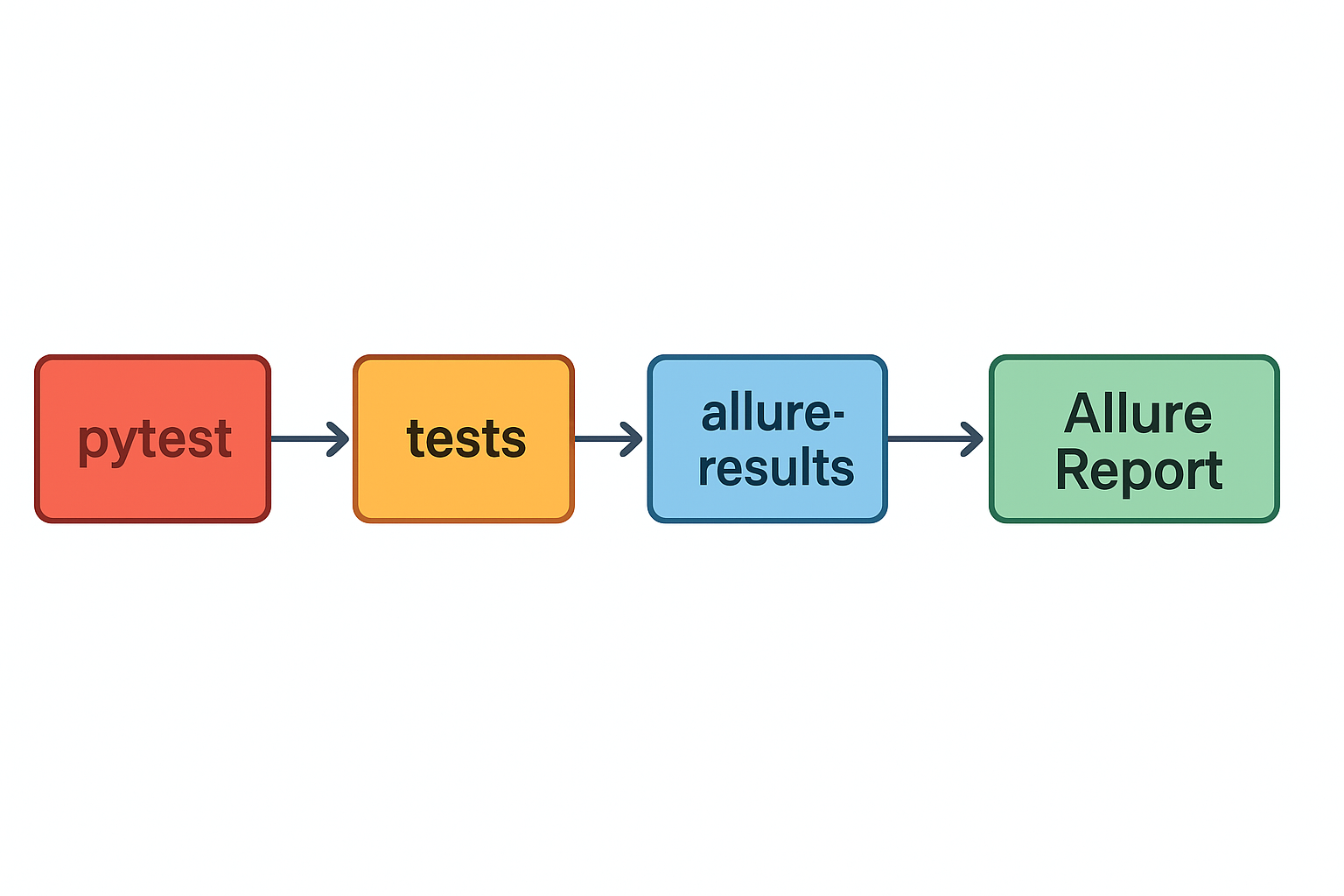
一、Pytest 是什么
定位:轻量、插件化的 Python 测试框架
优势:写法简洁(不需要类)、fixture 强大、插件丰富、可与 CI/CD 结合
核心理念:测试代码应像生产代码一样干净、可维护
学习笔记
官方文档
关键词:fixture、mark、parametrize、hook、plugin
二、基础用法
- 文件与函数命名
- 文件:
test_*.py或*_test.py - 函数:
test_xxx
- 文件:
- 断言
- 直接用
assert,pytest 自动输出详细对比
- 直接用
- 测试执行与分类
- 基本执行:
pytest test_xxx.py - 按关键字:
-k - 按标记:
-m
- 基本执行:
- Fixture
@pytest.fixture做 setup/teardown- 作用域:function、class、module、session
- 参数化
@pytest.mark.parametrize支持数据驱动
练习目标:写一个用 requests 测试 GET/POST 接口的用例
三、进阶功能
- Mark 标记:
@pytest.mark.smoke、skip、xfail - conftest.py:放公共 fixture,例如登录、数据库连接
- Hook 函数:动态处理用例执行,如
pytest_runtest_setup - pytest.ini:统一管理运行参数与 mark
- 插件
pytest-html:生成 HTML 报告allure-pytest:生成可视化报告pytest-xdist:并发执行测试
练习目标:用 conftest + fixture + allure 搭建小型接口测试框架
四、结合项目场景
- 接口测试:
requests+ pytest + allure,支持 YAML/CSV/Excel 参数化 - UI 自动化(可选):
selenium/playwright+ pytest - Mock 外部依赖:
pytest-mock - 数据库校验:
pymysql/sqlalchemy
五、工程化与 CI/CD
- 将 pytest 嵌入 Jenkins / GitLab CI / GitHub Actions
- 测试报告归档
- 失败用例重跑:
pytest-rerunfailures插件
六、两周学习路径
第一周:基础 + 简单实战
Day1-2:pytest 基础(断言、执行、fixture、参数化)
Day3:接口测试脚本(requests)
Day4-5:conftest.py、pytest.ini、mark
Day6:pytest-html 生成报告
Day7:复盘 + 整理笔记 第二周:进阶 + 工程化
Day8-9:allure-pytest,美化报告
Day10:hook、自定义命令行参数
Day11-12:数据库验证、mock
Day13:整合成小型测试框架
Day14:在 CI/CD 上跑 pytest
七、接口自动化骨架示例
目录结构
tests/
├── conftest.py # 公共 fixture
├── test_demo_api.py # 示例接口用例
├── data/
│ └── api_data.yaml # 测试数据
pytest.ini # pytest 配置
requirements.txtrequirements.txt
pytest
requests
allure-pytest
PyYAMLpytest.ini
[pytest]
addopts = -vs --alluredir=./report/allure-results
testpaths = tests
python_files = test_*.py
python_classes = Test*
python_functions = test_*
markers =
smoke: 冒烟测试
regression: 回归测试data/api_data.yaml
get_user:
url: "https://jsonplaceholder.typicode.com/users/1"
method: "GET"
expected_status: 200
expected_name: "Leanne Graham"conftest.py
import pytest, yaml, os
@pytest.fixture(scope="session")
def load_data():
"""加载测试数据"""
data_path = os.path.join(os.path.dirname(__file__), "data", "api_data.yaml")
with open(data_path, encoding="utf-8") as f:
return yaml.safe_load(f)test_demo_api.py
import requests, pytest
@pytest.mark.smoke
def test_get_user(load_data):
case = load_data["get_user"]
resp = requests.request(method=case["method"], url=case["url"])
assert resp.status_code == case["expected_status"], f"状态码错误: {resp.status_code}"
assert resp.json()["name"] == case["expected_name"], f"用户名不匹配: {resp.json()['name']}"八、运行方式
- 安装依赖:
pip install -r requirements.txtbrew install allure- 运行测试:
pytest -vs- 生成 allure 报告:
pytest --alluredir=./report/allure-results
allure serve ./report/allure-results企业级测试框架——allure
@allure装饰器
@allure是 allure 测试报告框架 中用于标记测试用例元数据的注解(通常在 Java、Python 等语言的测试框架如 pytest、TestNG 里配合使用 ),作用是给测试用例分类、分层、添加标题,让测试报告更清晰易读,用法核心区别和场景如下:
层级关系(从大到小):epic(史诗)→ feature(功能)→ story(用户故事)→ title(用例标题),层层细化,让测试报告结构化,方便团队从不同维度(大模块→小场景)梳理测试覆盖情况,也能快速筛选、定位用例 。
@allure.epic
- 作用:标记最顶层的需求 / 史诗级模块,一般用于划分大的业务领域(比如一个产品的不同大板块)。
- 场景:
比如做电商系统,可定义@allure.epic("电商平台"),把 “购物车”“订单”“商品详情” 等测试用例都归属到这个大 epic 下,方便从最高维度筛选、统计测试范围。
@allure.feature
- 作用:标记功能模块,比
epic更细一层,聚焦单个大功能。 - 场景:
延续电商例子,“电商平台” epic 下,可用@allure.feature("购物车功能")标记购物车相关用例(如 “添加商品到购物车”“修改购物车数量” ),用来筛选、组织同一功能的测试用例。
@allure.story
- 作用:标记用户故事 / 业务场景,是
feature的细分,描述具体的用户交互流程。 - 场景:
在 “购物车功能” feature 下,用@allure.story("用户添加商品到购物车并结算")标记一条用例,说明这是一个完整的用户操作场景,报告里能清晰体现功能→场景的层级。
@allure.title
- 作用:给测试用例设置标题,让报告里的用例名称更直观(替代代码里默认的用例方法名)。
- 场景:
代码里测试方法叫test_add_to_cart(),用@allure.title("验证商品成功加入购物车,库存扣减正确")后,报告里显示的标题更易懂,直接体现测试意图。
后端自动化测试示例
怎么用pytest写具体的测试用例呢?
比如用户有两个故事:“用户希望将商品加入到购物车后,购物车内可以增加商品的数量”,以及“用户将商品下单后,商品的库存减少,如果库存不足,用户下单失败”
以下为一套 pytest + fixture + allure 报告 的标准化结构,可以直接套上去就能在项目里跑。
目录结构
tests/
│
├── conftest.py # 全局 fixture 配置(pytest 的钩子)
├── config.py # 配置文件,比如 BASE_URL、测试账号
├── data/ # 测试数据
│ └── testdata.yaml
│
├── fixtures/ # 存放 fixture
│ ├── __init__.py
│ ├── client.py # 封装 requests 会话
│ └── reset_db.py # 测试前清理或初始化数据
│
├── test_cart.py # 购物车相关用例
├── test_order.py # 订单相关用例
└── utils/ # 工具方法(日志、mock)
└── db_utils.py关键文件内容示例
config.py
BASE_URL = "http://localhost:8080"
TEST_USER = {
"id": 1,
"name": "pytest_user"
}fixtures/client.py
import pytest
import requests
import config
@pytest.fixture(scope="session")
def api_client():
session = requests.Session()
session.headers.update({"Content-Type": "application/json"})
# 这里可以做鉴权,比如 session.headers["Authorization"] = "Bearer token"
return session
@pytest.fixture
def base_url():
return config.BASE_URLfixtures/reset_db.py
import pytest
@pytest.fixture(autouse=True)
def reset_db():
"""
每个用例前,清理或重置测试数据。
可以通过 SQL、HTTP 管理接口、mock 数据实现。
"""
# reset logic, e.g., 清空购物车、恢复库存
yield
# teardown 可选test_cart.py
import pytest
import allure
@allure.feature("购物车模块")
@allure.story("用户将商品加入购物车")
@pytest.mark.parametrize(
"user_id, product_id, qty",
[(1, 101, 1), (1, 101, 2)]
)
def test_add_to_cart(api_client, base_url, product_id, qty):
with allure.step("调用接口:加入购物车"):
resp = api_client.post(f"{base_url}/cart/add", json={
"user_id": user_id,
"product_id": product_id,
"quantity": qty
})
allure.attach(str(resp.json()), "接口返回", allure.attachment_type.JSON)
assert resp.status_code == 200
assert resp.json()["success"]
with allure.step("调用接口:查询购物车"):
cart = api_client.get(f"{base_url}/cart/{user_id}").json()
allure.attach(str(cart), "购物车详情", allure.attachment_type.JSON)
item = next((i for i in cart["items"] if i["product_id"] == product_id), None)
assert item is not None
assert item["quantity"] >= qty报告效果
购物车模块 > 用户将商品加入购物车 > test_add_to_cart[101, 1]
步骤 1: 调用接口:加入购物车 ✅
附件: 接口返回 (JSON)
步骤 2: 调用接口:查询购物车 ✅
附件: 购物车详情 (JSON)test_order.py
import pytest
import allure
def get_stock(api_client, base_url, product_id):
resp = api_client.get(f"{base_url}/product/{product_id}")
return resp.json()["stock"]
@allure.feature("订单模块")
@allure.story("用户下单成功或失败")
@pytest.mark.parametrize(
"user_id, product_id, qty",
[(1, 101, 1), (1, 101, 9999)]
)
def test_order_stock(api_client, base_url, product_id, qty):
with allure.step("查询下单前库存"):
stock_before = get_stock(api_client, base_url, product_id)
allure.attach(str(stock_before), "下单前库存", allure.attachment_type.TEXT)
with allure.step("调用下单接口"):
resp = api_client.post(f"{base_url}/order/create", json={
"user_id": user_id,
"product_id": product_id,
"quantity": qty
})
data = resp.json()
allure.attach(str(data), "下单接口返回", allure.attachment_type.JSON)
if qty <= stock_before:
with allure.step("验证下单成功 & 库存减少"):
assert data["success"]
stock_after = get_stock(api_client, base_url, product_id)
allure.attach(str(stock_after), "下单后库存", allure.attachment_type.TEXT)
assert stock_after == stock_before - qty
else:
with allure.step("验证下单失败 & 库存不变"):
assert not data["success"]
assert "库存不足" in data["message"]
stock_after = get_stock(api_client, base_url, product_id)
allure.attach(str(stock_after), "下单后库存", allure.attachment_type.TEXT)
assert stock_after == stock_before报告效果
订单模块 > 用户下单成功或失败 > test_order_stock[101, 9999]
步骤 1: 查询下单前库存 = 100
步骤 2: 调用下单接口
附件: 下单接口返回 (JSON)
步骤 3: 验证下单失败 & 库存不变 ❌
附件: 下单后库存 (TEXT)运行与报告生成
- 运行测试(生成 allure 原始数据)
pytest --alluredir=./report/raw- 生成 HTML 报告
allure generate ./report/raw -o ./report/html --clean- 打开报告
allure open ./report/html这样就有了一套:
- fixtures 管理复用逻辑(客户端、数据清理)。
- 用例文件 对应业务模块(购物车 / 订单)。
- allure 装饰器 让报告呈现为“用户故事”。
报告里能清晰看到:功能 → 故事 → 测试步骤 → 成功/失败。
还原一下 allure 报告的展示效果,这样便于向在团队展示 demo 。
报告首页(Dashboard)
打开 allure open ./report/html,首页就是一个总览:
- Suites(测试套件总览):展示不同模块的测试情况,比如
购物车模块、订单模块。 - Statistics(统计):通过饼图/柱状图展示成功用例、失败用例、跳过用例的比例。
- Trend(趋势):每次跑的结果趋势,适合 CI/CD 场景。
- Environment(环境信息):展示你在
conftest.py或配置里定义的测试环境(比如BASE_URL=http://localhost:8080)。
界面大概是这样的(ASCII 模拟):
[ PASS: 8 | FAIL: 1 | SKIP: 0 ] ✅❌➖
-----------------------------------------
购物车模块 | 5 用例 | 通过: 5
订单模块 | 4 用例 | 通过: 3 | 失败: 1模块层级(Feature → Story → Case)
你在代码里加了:
@allure.feature("购物车模块")
@allure.story("用户将商品加入购物车")那么在报告里会呈现成树状结构:
购物车模块
└── 用户将商品加入购物车
├── test_add_to_cart[user_id=1, product_id=101, qty=1]
└── test_add_to_cart[user_id=1, product_id=101, qty=2]再看订单模块:
订单模块
└── 用户下单成功或失败
├── test_order_stock[product_id=101, qty=1] ✅ 通过
└── test_order_stock[product_id=101, qty=9999] ❌ 失败(库存不足)这样,产品经理或者领导打开报告时,会像在读一份“需求验证文档”,而不是生硬的接口断言。
单个用例详情
点击某个用例(比如 test_order_stock[product_id=101, qty=9999]),你会看到:
- 基本信息:用例名、参数化值、执行时长
- 步骤(Steps):你在代码里写的
allure.step("xxx")会按步骤展示,例如:步骤 1: 查询库存 stock_before=100 步骤 2: 调用下单接口 qty=9999 步骤 3: 验证接口返回 success=False, message="库存不足" 步骤 4: 验证库存未变化 stock_after=100 - 日志与附件:
- 你可以在失败时 attach 请求/响应 JSON,报告里会有可下载的附件。
- 日志能和结果对照,方便 debug。
可视化效果总结
一句话:
Allure 报告把 pytest 用例 → 用户故事 → 执行结果串联起来,像一份“需求验收报告”而不是枯燥的测试日志。
PM 看懂 “购物车能加东西了 ✅”,开发能看断言细节,QA 能看覆盖率,领导能看趋势和通过率,三方都舒服。
